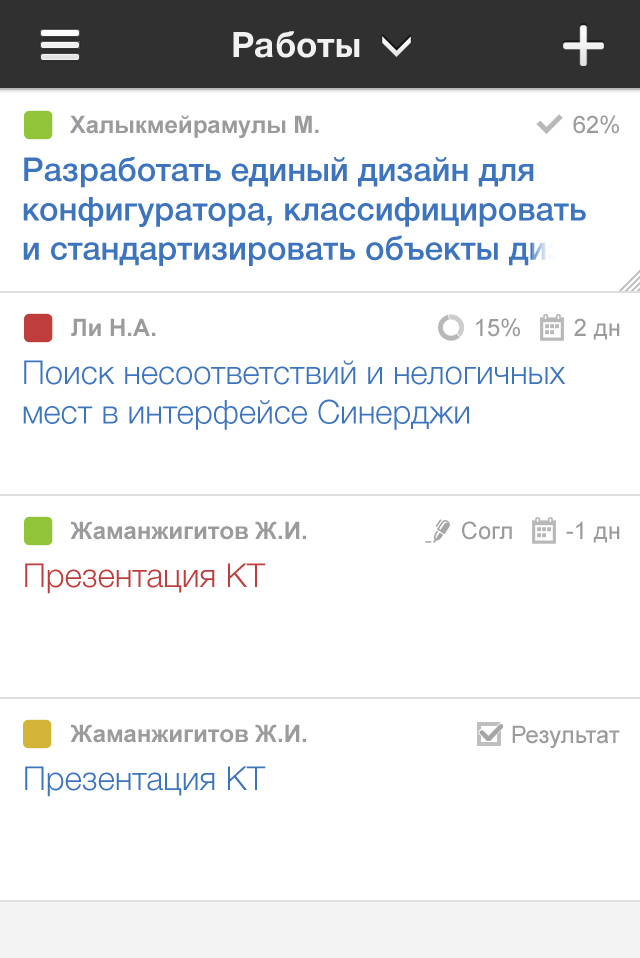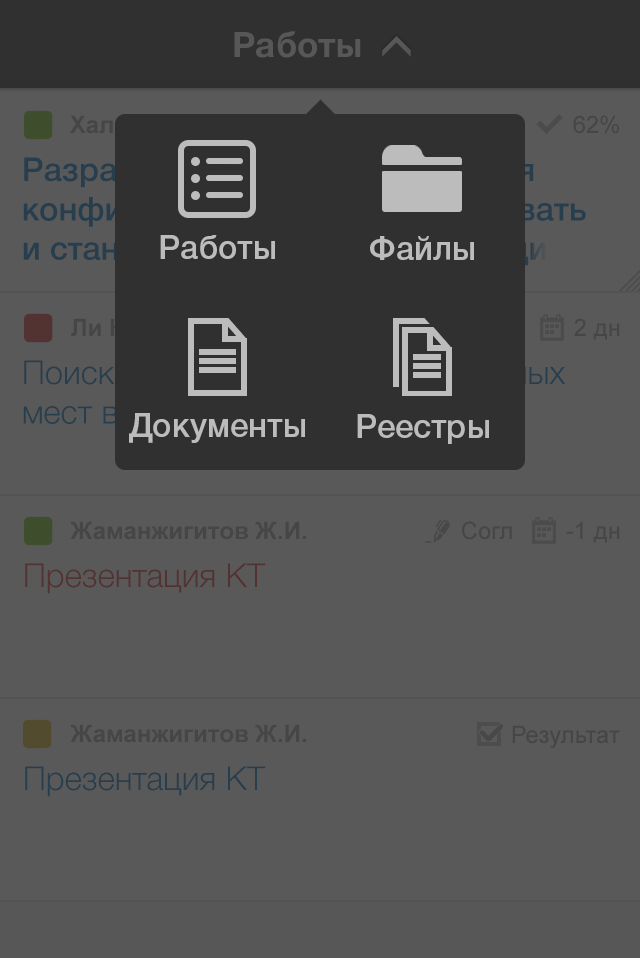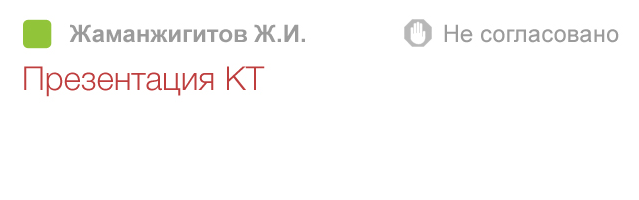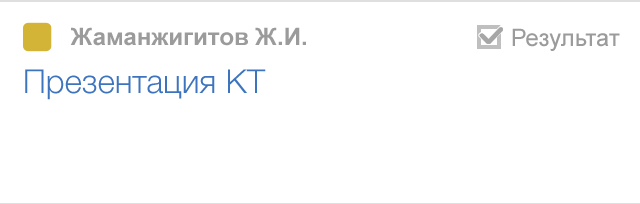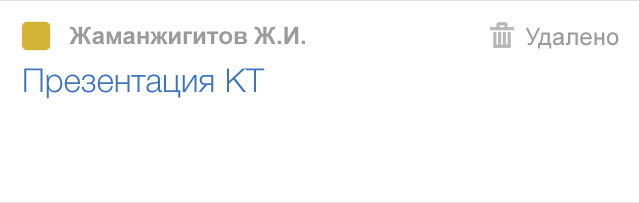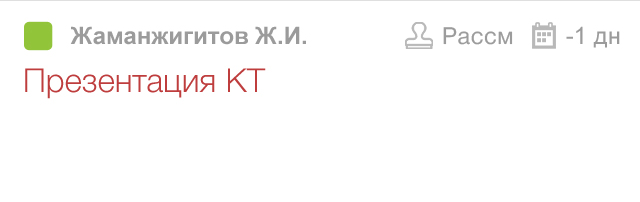Содержание
- Список работ
- Дочерние работы
- Фильтры потоков работ
- Создание работы / документов
- Удаление работы
- Информация о работе
- Панель с параметрами работы, панель формы завершения
- Комментарии работы
- Вложения работы
- Действия с работой
Экран со списком работ представлен на илл. «Список работ».
Элементы управления экрана со списком работ.
| Элемент управления | Расположение на экране | Описание |
|---|---|---|
|
Верхняя панель | ||
|
|
Слева | |
«Навигатор» - кнопка перехода к фильтрам потоков работ |
|
«Работы» |
По центру |
Выпадающий список для переключения между модулями |
|
|
Справа | | |
|
Рабочая область | ||
|
Вся рабочая область ниже верхней панели |
Плашки, отображающие информацию о работе |
По нажатию на «Работы» на верхней панели не отображаются все кнопки, под панелью открывается выпадающий список с модулями (илл. «Переключение между модулями»):
До вызова выпадающего списка стрелка отображается указателем вниз, по вызову меняется указателем вверх. По нажатию вне области выпадающего списка, а также по указателю и шапке списка, он скрывается. По нажатию на текущий модуль список обновляется, на другой модуль - открывается соответствующий модуль.
Работы в списке отображаются с постепенной догрузкой. Изначально подгружается такое количество работ, чтобы список был полностью заполнен и появился скролл (минимум 30). При прокрутке пользователем вниз и достижении конца списка, список работ дополняется (количество работ в новой «порции» должно быть равно количеству работ в первой «порции»).
При прокрутке пользователем в начале списка вверх (действие dropdown) список работ обновляется.
Список работ сортируется согласно условиям просматриваемого фильтра.
По нажатию на кнопку «+» вызывается меню «Создать». Кроме того, кнопка «+» может отсутствовать вовсе, см. подробнее в разделе про создание работы / документов.
Плашка работы.
Плашка работы - это компонент, отображающий информацию о работе (илл. «Плашка работы на исполнении с прогрессом»). Все плашки имеют одинаковый размер.
Элементы плашки работы.
| Элемент | Расположение | Описание | Поле API |
|---|---|---|---|
|
|
В левом верхнем углу плашки | |
Приоритет работы | |
|
|
Фамилия И.О. (полужирное выделение) |
Вверху плашки, справа от приоритета |
Автор работы (для работы, где авторизованный пользователь - исполнитель работы) |
|
|
Фамилия И.О (обычное выделение) |
Вверху плашки, справа от приоритета |
Исполнитель работы (для работы, где авторизованный пользователь - не исполнитель работы) |
|
|
|
В правом верхнем углу плашки | |
Срок окончания работы | |
|
|
|
Вверху плашки, слева от | срока окончания работы |
Иконка прогресс работы | |
|
|
15% |
Вверху плашки, слева от срока окончания работы |
Подпись прогресса завершения работы |
|
|
Вся основная область плашки |
Формулировка работы |
| |
|
|
В правом нижнем углу плашки | |
Наличие дочерних работ | |
|
Приоритет работы отображается в виде
пиктограммы квадрата, залитого цветом color
параметра all_priorities.
Автор работы - пользователь, который поставил работу данному пользователю. Отображается в формате %Фамилия И.О.%
Срок окончания работы отображается в виде пиктограммы календаря и подписи. API возвращает значение подписи согласно правилам, указанным в таблице. Если значение подписи приходит пустым, отображать его и пиктограмму на плашке не нужно.
| Положительные сроки | Отрицательные сроки |
|---|---|
|
«ХХ мин» - работы, до завершения которых осталось не более 60 минут |
«-ХХ мин» - работы, которые просрочились не более, чем на 60 минут |
|
«ХХ ч» - работы, до завершения которых осталось более 60 минут и менее одного рабочего дня |
«-ХХ ч» - работы, которые просрочились более, чем на 60 минут, и менее, чем на 1 рабочий день |
|
«ХХ дн» - работы, до завершения которых осталось более одного рабочего дня и менее одного месяца |
«-ХХ мин» - работы, которые просрочились более, чем на 1 рабочий день, и менее, чем на 1 месяц |
|
«ХХ мес» - работы, до завершения которых осталось более одного месяца и менее одного года |
«-ХХ мес» - работы, которые просрочились более, чем на 1 месяц, и менее, чем на 1 год |
|
«ХХ г» - работы, до завершения которых осталось более одного года |
«-ХХ г» - работы, которые просрочились более, чем на 1 год |
Примечание
Все сроки, указанные в таблице измеряются в рабочих минутах / часах / днях / месяцах и годах.
Прогресс работы отображается в виде
пиктограммы и текстовой подписи. API возвращает идентификатор
пиктограммы (work_state_icon) и идентификатор
подписи (work_state_label). Конкретное значение
подписи зависит от сочетания этих полей. Возможные значения
перечислены в таблице. В случае, если API вернет комбинацию полей,
отсутствующую в этой таблице, отображать прогресс на плашке не
нужно.
| Иконка | Описание | Идентификатор иконки |
|---|---|---|
|
|
цифровое значение прогресса (пиктограмма одинакова для всех значений процентов) |
progress_status_icon |
|
|
работа с формой завершения, которую необходимо подтвердить |
progress_result_icon |
|
|
работа на ознакомлении / согласовании / утверждении |
progress_mfa_icon |
|
|
работа, которую не согласовали / не утвердили |
progress_denied_icon |
|
|
завершенная работа |
progress_done_icon, progress_resolution_done_icon |
|
|
удаленная работа |
progress_deleted_icon |
|
|
работа по процессу резолюции |
progress_resolution_icon |
Идентификаторы для обозначения прогресса:
| Идентификатор подписи | Идентификатор пиктограммы | Сокращенное значение | Полное значение |
|---|---|---|---|
|
agreement |
progress_mfa_icon |
Согл |
На согласовании |
|
agreement |
progress_done_icon |
Согласовано |
Согласовано |
|
agreement |
progress_denied_icon |
Не согласовано |
Не согласовано |
|
agreement |
progress_deleted_icon |
Удалено |
Удалено |
|
approval |
progress_mfa_icon |
Утв |
На утверждении |
|
approval |
progress_done_icon |
Утверждено |
Утверждено |
|
approval |
progress_denied_icon |
Не утверждено |
Не утверждено |
|
approval |
progress_deleted_icon |
Удалено |
Удалено |
|
acquaintance |
progress_mfa_icon |
Озн |
На ознакомлении |
|
acquaintance |
progress_done_icon |
Ознакомлен |
Ознакомлен |
|
acquaintance |
progress_deleted_icon |
Удалено |
Удалено |
|
registration |
progress_mfa_icon |
Рег |
На регистрации |
|
registration |
progress_done_icon |
Зарегистрировано |
Зарегистрировано |
|
registration |
progress_denied_icon |
Не зарегистрировано |
Не зарегистрировано |
|
registration |
progress_deleted_icon |
Удалено |
Удалено |
|
result |
progress_result_icon |
Результат |
100% |
|
progress |
progress_status_icon |
Прогресс_работы + % |
Слайдер со значением прогресса |
|
progress |
progress_done_icon |
Завершено |
Завершено |
|
progress |
progress_deleted_icon |
Удалено |
Удалено |
|
resolution_action |
progress_resolution_icon |
Рассм |
На рассмотрении |
|
resolution_action |
progress_resolution_done_icon |
Резолюция |
Резолюция принята |
|
resolution_action |
progress_done_icon |
Завершено |
Завершено |
Формулировка работы отображается максимум на 3 (три) строки. Если название работы полностью не помещается на плашке, с правого края третьей строки оно должно быть затемнено градиентом из прозрачного в цвет фона.
Цвет текста, выделение работы зависит от времени оставшегося до завершения работы:
| Работа | Поле API | Цвет текста |
|---|---|---|
|
просроченная |
is_expired |
|
|
скоро истекает срок |
is_soon_expired |
|
|
иначе |
|
Если по данной работе имеются непросмотренные уведомления (поле
is_new = true), работа должна быть выделена
полужирным, в качестве пиктограммы календаря, прогресса должна
быть отображена соответствующая «жирная» пиктограмма.
Жирное выделение работы снимется тогда, когда пользователь просмотрит информацию о ней.
Примеры плашек работы.
Рисунок 4.6. Утвержденная работа; работа, имеющая дочерние работы; работа с непросмотренными изменениями

Возможные действия с плашкой работы:
При выделении плашки (tap) открывается экран с информацией о работе (не зависимо от прав пользователя).
В результате долгого нажатия по плашке возможно появление меню для осуществления дополнительных действий с работой. Набор пунктов меню зависит от прав пользователя на работу. Если нет прав для совершения ни одного действия - меню не отображается. Возможные пункты меню:
пункт меню «Изменить» (поле can_edit);
пункт меню «Удалить» (поле can_delete).
Переходы на другие экраны.
Чтобы перейти к дочерним работам, пользователь проводит пальцем от правой стороны плашки к левой).
По нажатию на кнопку «Фильтры», а также проведя пальцем от левой стороны экрана к правой, раскрывается панель навигатора фильтров работ.
По нажатию на кнопку «Создать» открывается выпадающий список с пунктами создания работы и/или документа.
По нажатию на плашку работы открывается экран информации о работе.
Если у пользователя есть права на редактирование работы, в результате долгого нажатия по плашке работы появляется меню, в котором присутствует пункт «Изменить».
Если у пользователя есть права на удаление работы, в результате долгого нажатия по плашке работы появляется меню, в котором присутствует пункт «Удалить».
По нажатию на кнопку «Назад»:
для переключателя «Запомнить меня» со значением «Выкл» - открывается экран авторизации;
для переключателя «Запомнить меня» со значением «Вкл» - происходит закрытие приложения.
Примечание
Метод получения списка работ описан в javadoc:
kz.arta.synergy.server.api.rest.works#getWorks.